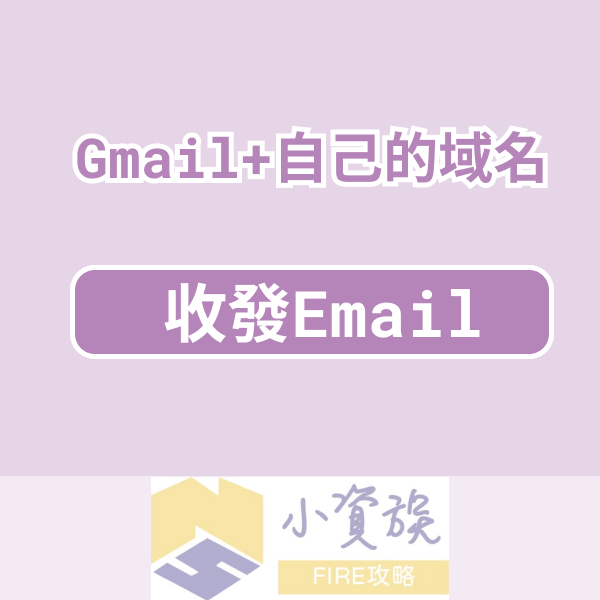用Gmail和自己的域名收發Email,讓專業度提升的關鍵
文章目錄
常常會在網路上看到專業的品牌能夠使用自己的域名來收發Email,使用自己的域名收發Email不僅可以讓網站容易被記住,也能讓用戶收到你的Email能更加信任信件內容。
用自己的域名收發Email優點分析
用自己的域名收發Email,有以下幾個好處:
- 可以根據自己需求和喜好,自由地設定你的Email地址,例如[email protected]或[email protected]。這樣可以讓自己的Email地址更加個性化和專屬,也可以讓自己的收件人更容易記住和辨認。
- 可以避免使用免費的Email服務,可能會遇到的一些問題,例如垃圾郵件、廣告、隱私風險、容量限制等。用自己的域名收發Email,可以讓自己有更多的控制權和安全性,也可以讓你享受更多的功能和彈性。
- 可以提高自己的專業度和信任度,因為用自己的域名收發Email,可以展示品牌和識別,也可以讓收件人覺得自己更加正式和誠信。這對於建立長期的合作關係和客戶忠誠度,非常有幫助。
使用Gmail作為電子郵件伺服器也沒有問題,因為其免費使用而且功能齊全,其實光是免費這項優點就值得使用Gmail當作電子郵件伺服器。
適用族群
適合使用自己的域名收發email的人群包括:
- 個人網站或部落格的擁有者,想要提升自己在網路上的知名度和影響力。
- 小型或中型企業的老闆或員工,想要提高客戶或合作夥伴對公司的信任和尊重。
- 自由職業者或創業者,想要建立自己的品牌形象和聲譽。
用Gmail接收Email超簡單設定步驟
如何用自己的域名接收Email呢?其實並不難,只需要以下2個步驟:
- 註冊一個域名
- 設定轉寄Email
以下按照步驟詳細說明。
註冊一個域名
如果已經擁有域名,那就跳過這一步。如果沒有,那就需要先去一個域名註冊商,例如GoDaddy或DOMAIN.COM,選擇一個適合的域名,並付費註冊。
本文使用的域名是在Google Domain購買,其優點在於中文介面、操作簡單易上手等等優勢,稍後的截圖也會是Google Domain的後台介面。
設定轉寄Email
大部分的域名註冊商都有提供電子郵件轉寄的功能可以設定,在Google Domain當然也有這項功能。

只需要從後台目錄的地方進入電子郵件這個頁籤,往下看就可以看到電子郵件轉寄設定的地方。

為你的專業Email想一個別名吧!也就是當任何人寄出Email時填寫的名稱,可以叫做常見的可以叫做contact或是info等等。

用Gmail寄送域名電子郵件
使用Gmail寄送自己域名的電子郵件步驟較多,但這裡就一步一步來設定。
在域名設定DNS記錄
首先在自己的域名DNS設定一組記錄。
要填入的內容依照以下的表格內容依序填入,其他的域名註冊商也會有相同DNS紀錄的頁面可以自訂,內容大同小異。
- 主機名稱:(留空)
- 類型:TXT
- 存留時間:3600(預設)
- 資料:“v=spf1 include:_spf.google.com ~all”
在Google Domain填入完成後按儲存即可。

取得Gmail應用程式密碼
接下來要去Google帳號的地方取得一組google應用程式密碼。
要取得應用程式密碼的前提是這個google帳號需要有設定過兩步驟驗證,還沒有設定的人需要去設定一下,按照流程設定即可。

在App name的欄位填入任意內容,方便自己記憶這組密碼即可。
按下新增以後就會出現16位的應用程式密碼,這組密碼只會出現這麼1次,請把密碼記下來,不然就是先不要關閉這個頁籤。
前往Gmail設定寄件帳戶
終於到了最後一步設定Gmail的步驟。
進入自己的Gmail後點擊右上角的設定後進入查看所有設定。

在上方頁籤點擊帳戶與匯入的頁籤,可以看到選擇寄件地址的設定區塊。

點擊新增另一個電子郵件地址開啟一個跳窗設定。

首先第一個是設定名稱和電子郵件地址,這兩項是收件人會直接看到的名稱和電子郵件。
名稱就自行填寫,電子郵件就直接填入自訂域名的郵件地址,假設是[email protected]就直接填入,填寫完成就點擊下一步。

接下來的欄位依序說明:
- SMTP伺服器:
smtp.gmail.com - 使用者名稱:自己的google帳號名稱,如果是你的google信箱是 [email protected]則填入goodjob。
- 密碼:使用前面步驟取得的應用程式密碼。
下面就選預設的TLS的加密連線即可,按下新增帳戶。
驗證Gmail信件
若上述內容都正確設定後,Gmail會發送一封驗證Email的郵件,在信箱裡面收到信件後把驗證碼填回去即可,或者是點擊信件裡面的連結來直接驗證。
實測寄送Email選項
驗證完成後打開寄送郵件的地方,寄件人的欄位右方會多出一個下拉選單,可以自由切換寄件人的角色,成功讓你使用Gmail寄送自己域名的Email。
總結
就這樣,用自己的域名收發Email就大功告成!這真的非常值得,而且用Gmail當作電子郵件伺服器的話,所花費的成本就變低很多,很推薦每個有域名的人都設定。